Samsung Handy ist eingefroren – so kann ich es reparieren
Warum ist mein Samsung-Handy eingefroren? Wie kann ich das Einfrieren eines Samsung-Handys aufheben? Das ist sehr ärgerlich, denn wenn Ihr Samsung-Handy eingefroren ist, können Sie es überhaupt nicht benutzen. Keine Sorge, in dieser Anleitung finden Sie Lösungen.
Samsung-Handys sind in der Regel die Wahl der meisten Benutzer, die das Android-Betriebssystem mögen, weil Samsung-Handys immer neue technische Innovationen, wie z. B. Curved-Bildschirm bringen. Allerdings hat es auch einige Probleme, wie das Samsung Telefon nicht einschalten, das Samsung schwarzen Bildschirm des Todes, und das Samsung Telefon eingefroren. Diese Probleme können auf einen Hardwareschaden oder Probleme mit der Systemsoftware zurückzuführen sein. Aber keine Sorge, hier sind einige Möglichkeiten, um die Samsung Telefon eingefroren Problem zu lösen.
 Teil 1: Warum friert mein Samsung-Handy ständig ein?
Teil 1: Warum friert mein Samsung-Handy ständig ein? Teil 2: Speicher überprüfen und Cache-Partition löschen
Teil 2: Speicher überprüfen und Cache-Partition löschen Teil 3: Android-Software aktualisieren
Teil 3: Android-Software aktualisieren Teil 4: Samsung Bildschirm eingefroren -über Android-Reparatursoftware
Teil 4: Samsung Bildschirm eingefroren -über Android-Reparatursoftware Teil 5: Inkompatible Apps löschen
Teil 5: Inkompatible Apps löschen Teil 6: Neustart des Samsung-Handys erzwingen
Teil 6: Neustart des Samsung-Handys erzwingen Teil 7: Zurücksetzen des Handys auf die Werkseinstellungen
Teil 7: Zurücksetzen des Handys auf die WerkseinstellungenWarum friert mein Samsung-Handy ständig ein?
Zunächst einmal sollten Sie die Ursachen für das Einfrieren von Samsung-Handys kennen. Samsung-Handys können aufgrund eines langsamen Systembetriebs, beschädigter Telefonhardware, bösartiger oder ungeeigneter Anwendungen von Drittanbietern, unzureichendem Telefonspeicherplatz und geringer Leistung einfrieren. Glücklicherweise können die unten aufgeführten Methoden dieses Problem häufig lösen.
Wenn Ihr Samsung-Handy das gleiche Problem hat, wenden Sie bitte die folgenden Methoden an, um Ihr Handy wieder in Betrieb zu setzen.
Methode 1: Speicher überprüfen und Cache-Partition löschen
Wenn weniger als 10 % des verfügbaren Speicherplatzes auf dem Handy verfügbar sind, kann es Probleme mit dem Handy geben. Wenn Ihr Handy in letzter Zeit zu wenig Speicherplatz anzeigt, erfahren Sie, wie Sie Speicherplatz freigeben können.
Bei den meisten Handys können Sie den verfügbaren Speicherplatz in den Einstellungen überprüfen. Die Einstellungen können von Telefon zu Telefon unterschiedlich sein. Für weitere Informationen wenden Sie sich bitte an den Hersteller Ihres Geräts. Hier nehmen wir das Samsung Galaxy S10 als Beispiel:
Schritt 1. Suchen Sie auf dem Samsung-Handy nach Einstellungen> Allgemeine Verwaltung> Speicherplatz und klicken Sie darauf. (Sie können auch direkt auf dem Desktop auf “Smart Manager” klicken).
Schritt 2. Klicken Sie auf “Jetzt optimieren”. Ihr Handy erkennt und bereinigt automatisch den vom Handy erzeugten Cache-Müll.
Schritt 3. Anschließend können Sie unnötige Fotos, Musik und andere Dateien manuell löschen.
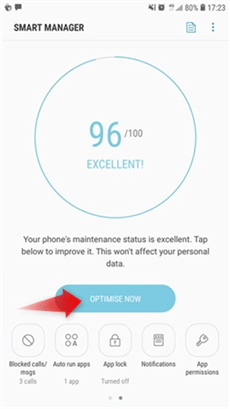
Cache des Samsung-Handys löschen
Methode 2: Android-Software aktualisieren
System-Updates können die Leistung Ihres Telefons verbessern und Lösungen für Ihre Probleme bieten. Daher ist es wichtig, regelmäßig zu überprüfen, ob für Ihr Samsung-Telefon System-Updates verfügbar sind und rechtzeitig auf die neueste Version zu aktualisieren. Sie können überprüfen, ob ein Software-Update für Ihr Galaxy-Handy verfügbar ist, indem Sie die folgenden Schritte ausführen:
Schritt 1. Starten Sie “Einstellungen” > “Software-Update” > “Updates manuell herunterladen” > “Jetzt aktualisieren”,
Schritt 2. Sie sollten sich mit einem stabilen WLAN-Netzwerk verbinden, bevor Sie ein neues Software-Update herunterladen.
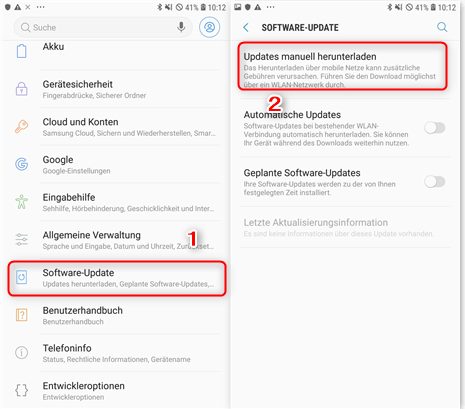
Update manuell durchführen – Samsung
Beim Herunterladen über ein Mobilfunknetz können zusätzliche Kosten anfallen. Am besten laden Sie es über ein stabiles WLAN-Netzwerk herunter. Bevor Sie das Software-Update durchführen, müssen Sie sicherstellen, dass Ihr Mobilgerät über ausreichend Speicherplatz verfügt.
Methode 3: Samsung Bildschirm eingefroren -über Android-Reparatursoftware
Wenn das eingefrorene Handy immer noch nicht reagiert, benötigen Sie ein leistungsfähiges Systemreparatur-Tool, das Ihnen hilft, ein eingefrorenes Android-Telefon zurückzusetzen und das Problem zu beheben. Hier empfehlen wir Ihnen iMobie DroidKit, eine Komplettlösung für Android-Handys. Es kann verschiedene Systemprobleme beheben, einschließlich eines eingefrorenen Telefons, eines Samsung-Handys mit schwarzem Bildschirm, eines nicht funktionierenden Touchscreens, von Apps, die auf Android ständig abstürzen, usw.
Zusätzlich zu den oben genannten Funktionen kann iMobie DroidKit Ihnen auch bei folgenden Aufgaben helfen:
- Entsperren Sie Ihr Android-Gerät ohne ROOT.
- Beheben Sie verschiedene Android OS Probleme mit einem Klick.
- 100% sicher und stabil, das offizielle ROM wird zur Behebung installiert.
- Es sind keine technischen Kenntnisse erforderlich.
Gratis Herunterladen * 100% sauber & sicher
Befolgen Sie die nachstehenden Schritte, um Ihr totes Gerät in wenigen einfachen Schritten wiederzubeleben:
Schritt 1: Laden Sie iMobie DroidKit auf Ihren Computer herunter und starten Sie es > Schließen Sie Ihr Android-Gerät an und tippen Sie auf das Feld “System-Reparatur“.

System-Reparatur wählen
Schritt 2: Sobald iMobie DroidKit Ihr Gerät erkannt hat, klicken Sie auf die Schaltfläche „Starten“, um fortzufahren.

Auf „Starten“ klicken. um das Samsung-System zu reparieren
Schritt 3: iMobie DroidKit wird den PDA-Code des Samsung-Geräts automatisch abgleichen. Klicken Sie dann auf „Jetzt herunterladen“, um die Firmware herunterzuladen.
Falls es nicht erkannt wird, können Sie den Anweisungen folgen, um den PDA-Code manuell einzugeben und die Firmware herunterzuladen.

Die Firmware herunterladen
Schritt 4: Nachdem die Firmware heruntergeladen wurde, klicken Sie auf die Schaltfläche „Jetzt beheben“. Dann wird Ihr Samsung-Gerät repariert.
Methode 4: Inkompatible Apps löschen
Aufgrund der Eigenschaften des Android-Systems gibt es keine Garantie dafür, dass die auf jedes Mobiltelefon heruntergeladene Software von Drittanbietern kompatibel und sicher ist, und eine kleine Anzahl ungeeigneter oder bösartiger Software verursacht Probleme für Android-Handys. Wenn das Samsung-Handy aufgrund einer bestimmten Software nicht mehr reagiert oder einfriert, müssen Sie diese Anwendung vollständig entfernen. Sie können überprüfen, welche Anwendung das Problem verursacht, indem Sie das Telefon in den abgesicherten Modus schalten:
Schritt 1. Vergewissern Sie sich, dass Ihr Gerät ausgeschaltet ist; falls nicht, schalten Sie es bitte zuerst aus.
Schritt 2. Halten Sie die Einschalttaste gedrückt. Wenn das Samsung Galaxy-Logo auf dem Bildschirm erscheint, lassen Sie sie los.
Schritt 3. Halten Sie gleichzeitig die Leiser-Taste gedrückt, bis das Samsung-Handy den Neustart abgeschlossen hat. Lassen Sie dann die Leiser-Taste los, und Sie können sehen, dass der abgesicherte Modus auf Ihrem Telefon erscheint.
Schritt 4. Im abgesicherten Modus werden alle Anwendungen angezeigt, die Sie heruntergeladen haben, während nur die normalen Anwendungen ausgeführt werden können.
Schritt 5. Deinstallieren Sie dann die fehlerhaften Anwendungen, damit Ihr Samsung-Handy wieder normal funktioniert.
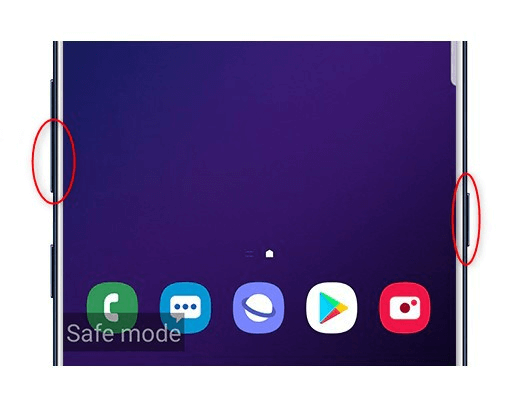
In Samsung-Safe-Modus eintreten
Methode 5: Neustart des Samsung-Handys erzwingen
Wenn die drei oben genannten Methoden Ihnen nicht geholfen haben, das Problem zu lösen, dann können Sie den schnellsten Weg zum erzwungenen Neustart Ihres Telefons versuchen. In der Regel kann es Ihnen helfen, einfache Systemfehler von Android-Handys zu lösen. Führen Sie die folgenden Schritte aus, um Ihr Handy wieder aufzutauen:
Schritt 1. Drücken und halten Sie die “Power”-Taste und die “Volume Down”-Taste gleichzeitig für mehr als sieben Sekunden.
Schritt 2. Lassen Sie die beiden Tasten los, bis Sie das Samsung Galaxy-Logo sehen.
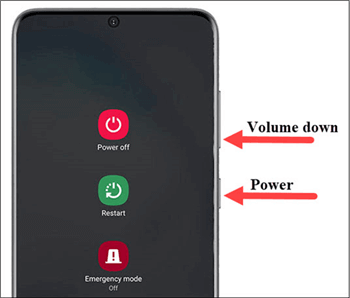
Samsung-Handy Neustart erzwingen
Methode 6: Zurücksetzen des Handys auf die Werkseinstellungen
Das Zurücksetzen auf die Werkseinstellungen ist die letzte Möglichkeit, um das Einfrieren des Telefons aufzuheben. Wir hoffen, dass Sie Ihr Problem mit dem Einfrieren des Telefons gelöst haben, wenn Ihre Maus hier stehen bleibt. Wenn Ihr Telefon nach dem Hochfahren immer noch eingefroren ist oder aus irgendeinem Grund nicht mehr hochfährt, kann ein Werksreset Ihre Probleme lösen. Bitte beachten Sie jedoch, dass beim Zurücksetzen des Telefons auf die Werkseinstellungen alle Daten und Einstellungen auf Ihrem Android-Telefon gelöscht werden, weshalb Sie Ihr Telefon vorher besser sichern sollten.
Fazit
Die oben genannten sind alle Lösungen, um das Einfrieren Problem von Samsung-Handys zu beheben. Ich hoffe, diese Methoden können Ihnen helfen. Was mehr ist, iMobie DroidKit hilft Ihnen nicht nur, das Problem des Einfrierens auf Samsung-Geräten zu lösen, sondern hilft Ihnen auch, Daten aus dem System abgestürzt Geräte wiederherzustellen, entfernen Sie die Bildschirmsperre, Android neu installieren und vieles mehr.
Weitere Fragen über Produkt? Kontaktieren Sie bitte userem Support Team, um Lösungen schnell zu bekommen >

